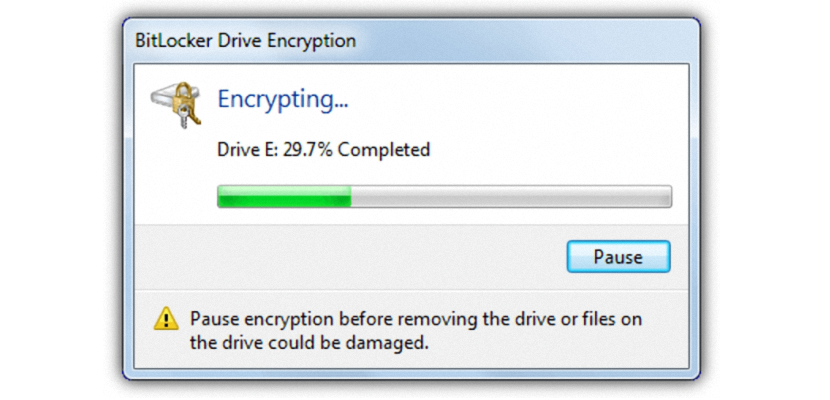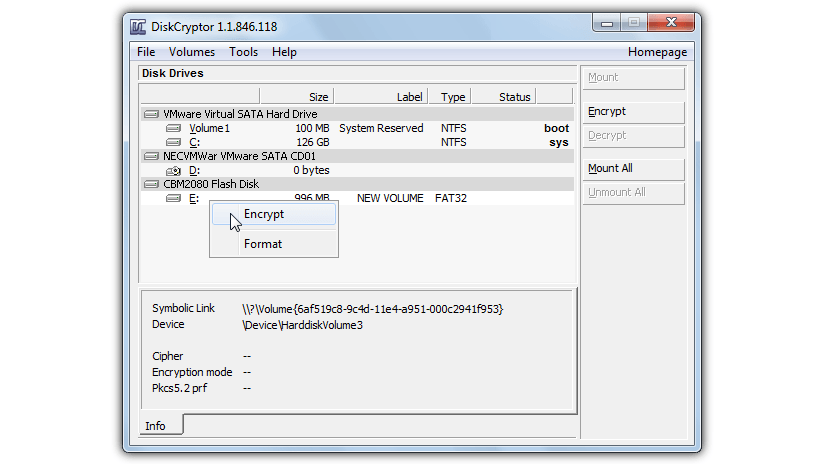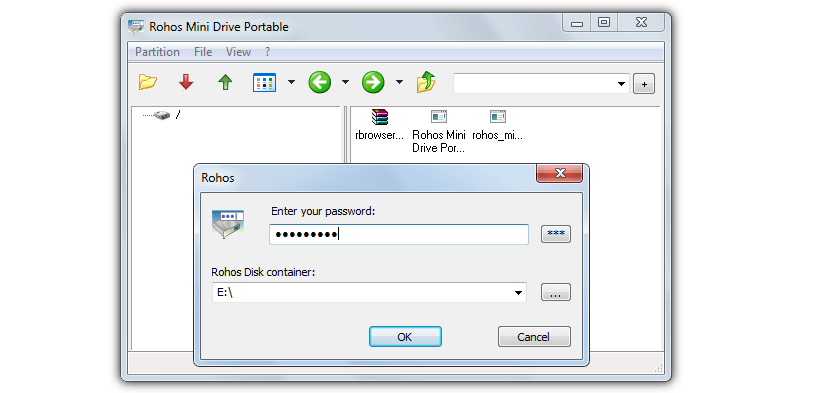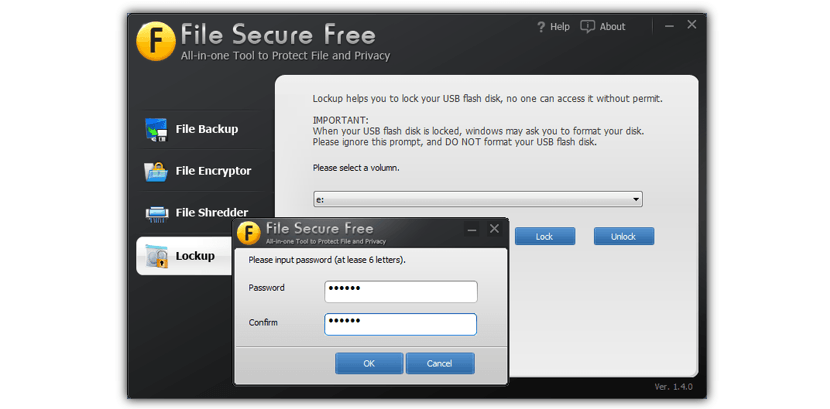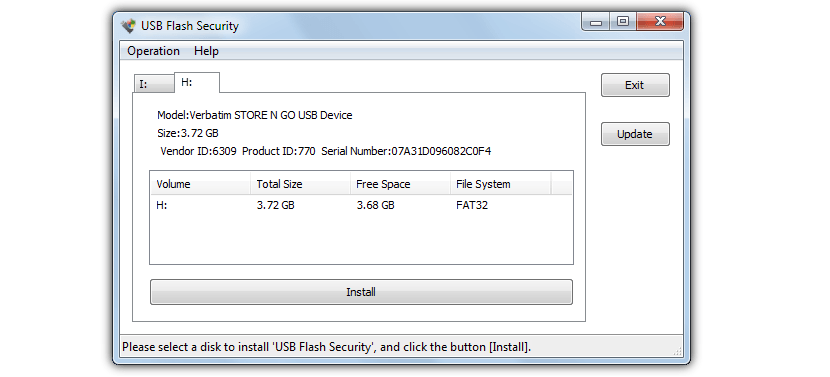Ngày nay, nhiều người có thể mang trong túi một ổ USB flash, có thể có kích thước nhỏ đáng kể và dung lượng cực lớn, đặc tính đã được áp dụng trong một vài năm bởi nhiều nhà sản xuất khác nhau.
Nếu thông tin được lưu trữ trên ổ USB flash này có tầm quan trọng lớn, thì có lẽ bạn nên xem xét việc bảo vệ nó bằng một số loại bảo mật bổ sung; Hầu hết các hệ điều hành Windows đều có một tính năng gốc có thể giúp bạnifrar tới ổ đĩa USB này, Mặc dù, rất tiếc, một số phiên bản nhất định không hỗ trợ tính năng và công nghệ này, điều mà chúng tôi sẽ nói bên dưới với đề xuất về năm lựa chọn thay thế mà bạn có thể sử dụng để có thể mã hóa thiết bị của mình.
Công cụ gốc của Windows để mã hóa ổ đĩa USB
Như chúng tôi đã đề cập ở phần trên, có một công cụ gốc do Microsoft đề xuất cho các phiên bản Windows trở đi, sẽ giúp bạn mã hóa ổ đĩa USB mà không gặp vấn đề lớn hoặc phức tạp. Tất cả những gì bạn phải làm là mở trình khám phá tệp trong Windows và cố gắng tìm ký tự ổ đĩa của ổ đĩa USB của bạn, sau đó phải chọn nó bằng nút chuột phải để kích hoạt chức năng đó từ menu ngữ cảnh, thu được một cái gì đó rất giống với phần chụp mà chúng ta sẽ đặt ở dưới cùng.
Giờ đây, người dùng Windows XP không gặp may mắn như vậy, vì họ sẽ không có khả năng mã hóa ổ đĩa USB của mình; những gì họ có thể làm là đọc một số trong số chúng bằng một công cụ được đề xuất bởi Microsoft và bạn có thể tải xuống từ liên kết này.
Tiền điện tử
Nếu bạn không muốn sử dụng công cụ gốc của Microsoft thì bạn có thể thử sử dụng «Tiền điện tử«, Là mã nguồn mở và cho phép bạn có nhiều tùy chọn bổ sung.
Ví dụ: ngoài mức độ mã hóa AES, Serpent và Twofish mà bạn có thể chọn với công cụ này, người dùng còn bạn có thể quyết định mã hóa đĩa CD-ROM, DVD và tất nhiên, ổ đĩa USB; Công cụ này yêu cầu khởi động lại hệ điều hành và sau khi mã hóa được thực thi, sẽ mất một khoảng thời gian vì quá trình này sẽ được thực hiện trên toàn thiết bị; phạm vi tương thích từ Windows 2000 đến Windows 8.1 tùy thuộc vào nhà phát triển.
Ổ đĩa mini Rohos
Với sự thay thế này, người dùng sẽ phải chọn giữa một trong hai chế độ để mã hóa ổ đĩa flash USB, điều này phải được thực hiện tùy thuộc vào mức độ kinh nghiệm mà họ có trong loại công việc này.
Tùy chọn đầu tiên tạo tệp vùng chứa trong cùng một ổ USB, trong khi quy trình khác đề xuất thực hiện một phân vùng sẽ hoạt động như một vùng chứa, cùng điều đó sẽ hoàn toàn không thể nhìn thấy đối với đôi mắt lạ. Sự tiện lợi là rất tốt, vì chế độ đầu tiên có thể được người dùng bình thường xem xét bằng trình khám phá tệp và do đó loại bỏ các tệp đó vì chúng được hiển thị.
Tệp an toàn miễn phí
Tính vô cớ của công cụ này được gọi là » Tệp an toàn miễn phí»Có điều kiện, vì trong quá trình cài đặt, một vài màn hình sẽ xuất hiện đề xuất người dùng cài đặt các công cụ bổ sung, được coi như một «AdWare»; Nếu bạn bắt gặp chúng, bạn nên từ chối cài đặt chúng để tránh phải xóa chúng sau này.
Sự tiện lợi của việc sử dụng giải pháp thay thế này là người dùng sẽ có khả năng chỉ mã hóa những gì họ muốn, điều này có nghĩa là bạn chỉ có thể chọn một số thư mục nhất định nằm trên thanh USB, để mã hóa chúng một cách nhanh chóng.
Bảo mật USB Flash
Gần giống với các lựa chọn thay thế được đề cập ở trên, «Bảo mật USB Flash»Đồng thời tạo một vùng chứa nhỏ sẽ được sử dụng để mã hóa thanh USB. Nó hoạt động trên một không gian nhỏ bên trong thiết bị này, không vượt quá khoảng 5 MB.
Khi ổ đĩa USB được cắm vào cổng của máy tính cá nhân, các tệp trong bộ chứa này sẽ hoạt động ngay lập tức tạo nội dung của chúng, không thể truy cập nếu bạn không có mật khẩu để mở khóa. Tất nhiên, giải pháp thay thế cuối cùng này có thể có một số hạn chế nếu người dùng có kinh nghiệm mở "Windows Disk Manager" để xem phân vùng và do đó xóa nó bằng một cú nhấp chuột.